Die Entwickler von Mozilla wissen, wie wichtig es für den Browser ist, seine Kompatibilität und Erfahrung mit Erweiterungen zu verbessern. Aus diesem Grund hat der Firefox-Browser ein neueres Konzept für Erweiterungsempfehlungen eingeführt Contextual Feature Recommender (CFR). Contextual Feature Recommender (CFR) ist ein System, das Firefox-Funktionen und Add-ons basierend auf dem Surfverhalten des Benutzers proaktiv empfiehlt. Dieses Verhalten hilft Entwicklern, Funktionen und Erweiterungen zu finden und zu empfehlen, von denen sie glauben, dass sie lediglich die Arbeit eines Benutzers sind und einen Mehrwert bieten, wodurch die Benutzereinbindung und -bindung verbessert wird. In gewisser Weise zielt CFR darauf ab, Firefox persönlicher zu machen.
Beim Laden einer Website, die bekanntermaßen eine Firefox-Erweiterung anbietet, zeigt der Firefox-Browser eine Empfehlung mit einem kleinen Rätselsymbol in der Adressleiste an.
Wenn Sie auf das Symbol klicken, wird ein Popup mit einer Meldung geöffnet, die deutlich als „Empfohlene Erweiterung“ gekennzeichnet ist. Es wird eine Schaltfläche zum Installieren der Erweiterung sowie eine Option „Nicht jetzt“ zum Ausblenden der Nachricht enthalten.
Neben Vorschlägen enthält das Popup auch eine kurze Beschreibung der Erweiterung und zeigt Folgendes:
- Name
- Entwicklername.
- Bewertung
- Rezensionen
Wenn Sie dieses ganze Schema unnötig finden, können Sie es bei Mozilla deaktivieren. Hier ist wie!
Deaktivieren Sie Erweiterungsempfehlungen in Firefox
Starten Sie den Browser und gehen Sie zu „Menü“, das als drei horizontale Balken in der oberen rechten Ecke sichtbar ist, und wählen Sie „Einstellungen'. Alternativ können Sie auch tippen about:preferences in einem neuen Tab in Firefox. Schlag Eingeben.
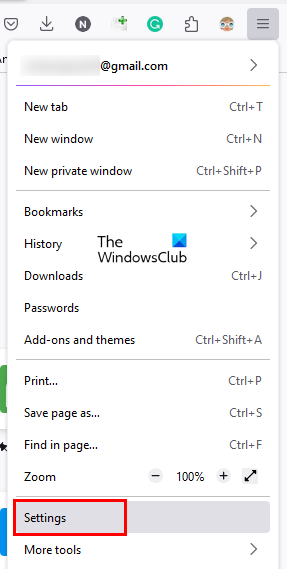
Es öffnet sich ein neuer Tab und zeigt das „Präferenzen' Seite.
Scrollen Sie dort etwas nach unten, um „Durchsuchen' Abschnitt.
Wenn Sie es gefunden haben, deaktivieren Sie das Kontrollkästchen neben „Empfehlen Sie Erweiterungen beim Stöbern' Möglichkeit.
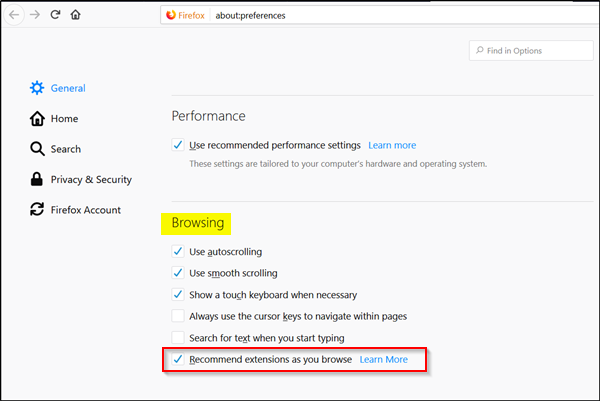
Wenn die Aktion bestätigt wird, wird die Erweiterungsempfehlungsfunktion im Firefox-Browser deaktiviert. Mozilla erklärt, dass die angezeigten Erweiterungen von den Redakteuren manuell ausgewählt werden. Die Bedenken hinsichtlich der Originalität der Apps sollten die Nutzer also nicht stören.
Zuvor war diese Funktion experimentell und nur auf drei Erweiterungen beschränkt: Facebook Container, Enhancer für YouTube und Google Translate. Mit der Einführung der neuesten Updates im Firefox-Browser hat sich dies geändert. Die neue Version des Browsers bietet unter anderem verbesserte Sicherheit und Leistungsverbesserungen sowie eine verbesserte Tab-Verwaltung.
Wie deaktiviere ich Add-ons von Drittanbietern?
Sie können Add-ons von Drittanbietern in den Einstellungen Ihres Webbrowsers deaktivieren. Öffnen Sie die Seite „Erweiterungen“ in den Einstellungen Ihres Webbrowsers. Dort sehen Sie alle installierten Erweiterungen. Schalten Sie nun den Schalter neben der Erweiterung aus, die Sie deaktivieren möchten.
Deaktiviert Inkognito Erweiterungen?
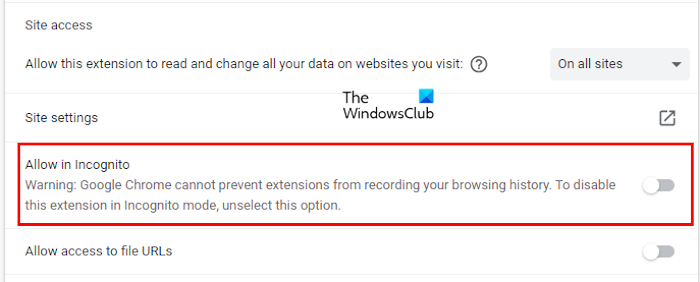
Ja, Erweiterungen bleiben im Inkognito-Modus in Google Chrome standardmäßig deaktiviert. Wenn Sie das sehen Einzelheiten einer Erweiterung werden Sie feststellen, dass die Inkognito zulassen Die Option ist standardmäßig deaktiviert. Wenn Sie möchten, dass eine Erweiterung in Chrome im Inkognito-Modus funktioniert, müssen Sie diese Einstellung aktivieren.
Diese Funktion ist nicht auf Google Chrome beschränkt. Erweiterungen bleiben in fast allen gängigen Webbrowsern im privaten oder Inkognito-Modus deaktiviert. Daher müssen Sie sie separat aktivieren, wenn Sie sie im privaten oder Inkognito-Modus verwenden möchten.
Das ist es. Ich hoffe das hilft.
Lesen Sie weiter: Firefox wird von einer anderen Instanz aktualisiert.
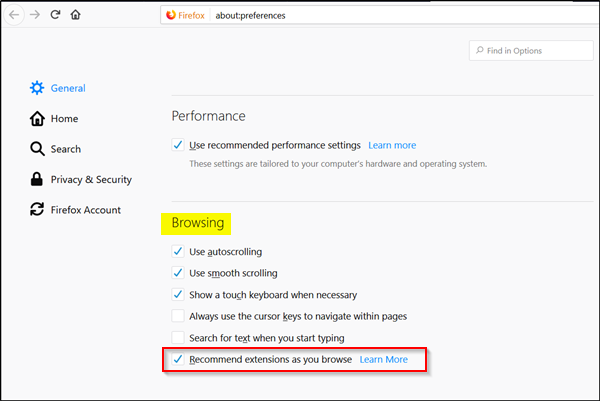


![Fehler bei der Überprüfung der Epic-Dienstwarteschlange in Fortnite [Fix]](https://static.futuriq.de/uploads/2024/05/Checking-Epic-services-queue-238x178.png)



